大家好,如果您还对centos7搭建web服务器不太了解,没有关系,今天就由本站为大家分享centos7搭建web服务器的知识,包括怎么搭建linux的问题都会给大家分析到,还望可以解决大家的问题,下面我们就开始吧!
一、如何在CentOS或RHEL上搭建Squid透明Web代理系统
使用透明代理有几个好处。首先,对最终用户来说,透明代理可以改善上网浏览体验,因为缓存了经常访问的网站内容,同时给他们带来的配置开销最小。对管理员来说,透明代理可用于执行各种管理政策,比如内容/URL/IP过滤和速率限制等。
代理服务器充当客户端和目的地服务器之间的中介。客户端将请求发送到代理服务器,随后代理服务器评估请求,并采取必要的动作。在本教程中,我们将使用Squid搭建一个Web代理服务器,而Squid是一种健壮的、可定制的、稳定的代理服务器。就个人而言,大概一年来我管理着一台拖有多个客户端工作站的Squid服务器。虽然平均而言我大概一个月就要重启一次服务,但处理器和存储使用率、吞吐量以及客户端响应时间都表现不错。
我们将配置Squid以获得下列拓扑结构。CentOS/RHEL设备有一块网卡(eth0)连接到专有局域网,另一块网卡(eth1)则连接到互联网。
Squid的安装
想使用Squid搭建透明代理系统,我们首先要添加必要的iptables规则。这些规则应该会帮助你开始上手,不过务必要确保它们与任何的现有配置没有冲突。
# iptables-t nat-A POSTROUTING-o eth1-j MASQUERADE# iptables-t nat-A PREROUTING-i eth0-p tcp--dport 80-j REDIRECT--to-port 3128
第一条规则将引起来自eth1(广域网接口)的所有出站数据包都有eth1的源IP(也就是启用NAT)。第二条规则将把来自eth0(局域网接口)的所有入站HTTP数据包(发往TCP 80)重定向至Squid侦听端口(TCP 3128),而不是将其转发到广域网接口。
我们使用yum,开始安装Squid。
# yum install squid
现在,我们将改动Squid配置,将其变成透明代理系统。我们将局域网子网(比如10.10.10.0/24)定义为有效的客户端网络。不是来自该局域网子网的任何流量将被拒绝访问。
# vim/etc/squid/squid.conf visible_hostname proxy.example.tst _port 3128 transparent##定义我们的网络## acl our_work src 10.10.10.0/24##确保我们的网络允许访问## _aess allow our_work##最后拒绝其他的所有流量## _aess deny all
现在我们开启Squid服务,确保它已被添加到启动项。
# service squid start# cconfig squid on
鉴于Squid已搭建并运行起来,我们可以测试其功能了,为此只需监测Squid日志。从连接至该局域网的计算机访问任何URL,你应该会在日志中看到类似以下的内容。
# tailf/var/log/squid/aess.log 1402987348.816 1048 10.10.10.10 TCP_MISS/302 752 GET DIRECT/173.194.39.178 text/html 1402987349.416 445 10.10.10.10 TCP_MISS/302 762 GET DIRECT/173.194.78. 94 text/html
据日志文件显示,IP为10.10.10.10的机器试图访问google.,Squid处理了这个请求。
一种最基本的Squid代理服务器现已准备就绪。在本教程的余下部分,我们将调整Squid的一些参数,以控制出站流量。请注意:这仅仅为了演示。实际的政策应加以定制,以满足你的具体要求。
准备工作
在开始配置之前,我们先明确几个要点。
Squid配置解析
在阅读配置文件时,Squid以一种自上而下的方式来解析文件。自上而下地解析规则,直到发现匹配为止。一旦发现匹配,该规则就被执行;其下面的其他任何规则将被忽视。所以,添加过滤规则的最佳实践就是,按下列顺序指定规则。
explicit allow
explicit deny
allow entire LAN
deny all
Squid重启与Squid重新配置
一旦Squid配置经过改动,Squid服务就需要重启。重启服务可能需要一段时间,有时要几分钟,长短取决于活动连接的数量。在这个期间,局域网用户无法访问互联网。想避免这种服务中断,我们可以使用下面这个命令,而不是使用“service squid restart”。
# squid-k reconfigure
该命令将允许Squid使用更新后的参数来运行,而不需要重启本身。
按照IP过滤局域网主机
在这个演示中,我们想要搭建这样的Squid:禁止拥有IP10.10.10.24的主机和IP10.10.10.25的主机访问互联网。为此,我们创建了一个文本文件“denied-ip-file”,里面含有所有被拒绝访问的主机的IP,然后将该文件添加到Squid配置中。
# vim/etc/squid/denied-ip-file 10.10.10.24 10.10.10.25# vim/etc/squid/squid.conf##首先我们创建访问控制列表(ACL),隔离被拒绝访问的IP##acl denied-ip-list src"/etc/squid/denied-ip-file"##然后,我们应用ACL## _aess deny denied-ip-list##明确拒绝## _aess allow our_work##允许局域网## _aess deny all##拒绝所有deny all##
现在我们需要重启Squid服务。Squid将不再认可来自这些IP的请求。如果我们检查squid日志,就会发现来自这些主机的请求处于“TCP_DENIED”状态。
过滤黑名单中的网站
这个方法将只适用于HTTP。假设我们想阻止badsite.和denysite.,就可以将这两个网址添加到文件,并且将引用添加到squid.conf。
# vim/etc/squid/badsite-file badsite denysite# vim/etc/squid/squid.conf## ACL定义##acl badsite-list url_regex"/etc/squid/badsite-file"## ACL应用## _aess deny badsite-list _aess deny denied-ip-list##之前设置,但这里不起作用## _aess allow our_work _aess deny all
请注意:我们使用了ACL类型“url_regex”,这将与所请求的URL中的“badsite”和“denysite”这两个词相匹配。也就是说,凡是在URL中含有“badsite”或“denysite”(比如badsite.、newdenysite.或otherbadsite.)的请求一律被阻止。
合并多个ACL
我们将创建一个访问列表,阻止IP为10.10.10.200的客户端和IP为10.10.10.201的客户端访问custom-block-site.。其他任何客户端都能够访问该网站。为此,我们将首先创建一个访问列表以隔离这两个IP,然后创建另一个访问列表以隔离所需的网站。最后,我们将同时使用这两个访问列表,以满足要求。
# vim/etc/squid/custom-denied-list-file 10.10.10.200 10.10.10.201# vim/etc/squid/custom-block-website-file custom-block-site# vim/etc/squid/squid.conf acl custom-denied-list src"/etc/squid/custom-denied-list-file" acl custom-block-site url_regex"/etc/squid/custom-block-website-file"## ACL应用## _aess deny custom-denied-list custom-block-site _aess deny badsite-list##之前设置,但这里不起作用## _aess deny denied-ip-list##之前设置,但这里不起作用## _aess allow our_work _aess deny all# squid-k reconfigure
被阻止的主机现在应该无法访问上述网站了。日志文件/var/log/squid/aess.log应该含有相应请求的“TCP_DENIED”。
设定最大文件大小
Squid可以用来控制最大的可文件大小。我们想把IP为10.10.10.200的主机和IP为10.10.10.201的主机的最大大小限制在50MB。我们之前已经创建了ACL“custom-denied-list”,以隔离来自这些源的流量。现在,我们将使用同一个访问列表来限制文件大小。
# vim/etc/squid/squid.conf reply_body_max_size 50 MB custom-denied-list# squid-k reconfigure
建立Squid缓存层次体系
Squid支持缓存的方式是,将经常访问的文件存储在本地存储系统中。设想一下:你的局域网上有100个用户在访问google.。要是没有缓存功能,就要为每一个请求单独获取Google标识或涂鸦。Squid可以将标识或涂鸦存储在缓存中,以便从缓存来提供。这不仅改善了用户感觉得到的*能,还减少了带宽使用量。这可以说是一举两得。
想启用缓存功能,我们可以改动配置文件squid.conf。
# vim/etc/squid/squid.conf cache_dir ufs/var/spool/squid 100 16 256
数字100、1*256有下列含义。
•为Squid缓存分配100 MB存储空间。如果你愿意,也可以加大所分配的空间。
•16个目录(每个目录里面含有256个子目录)将用于存储缓存文件。这个参数不应该改动。
我们可以通过日志文件/var/log/squid/aess.log来证实Squid缓存是否被启用。如果缓存成功命中,我们应该会看到标有“TCP_HIT”的项。
总而言之,Squid是一种功能强大的、基于行业标准的Web代理服务器,被全球各地的系统管理员们广泛使用。Squid提供了简易的访问控制功能,可用于管理来自局域网的流量。它既可以部署到大企业网络中,也可以部署到小公司网络中。
二、阿里云服务器ecs怎样搭建网站
看到这么多回答,也讲的比较细致了。我再来个相对比较简单好用的一键部署WordPress搭建流程。
关于怎么购买阿里云服务器以及域名这里就不写了。可以先去阿里云官网领取代金券,然后再买,划算些。
下面写写拥有云服务器和域名后,如何开始搭建一个WordPress*客网站:
用阿里云服务器搭建一个WordPress网站主要有以下几种方式:
第一种,在购买的时候镜像选择“镜像市场”里面的linux+wordpress版本,也就是已经提前安装了特定环境的版本。登陆云服务器后,就可以开始安装配置WordPress了。
第二种,镜像选择“公共镜像”里的linux系统(比如centos7),然后手动配置好服务器环境,再安装WordPress。
第三种,也是最简单,比较推荐新手使用的一种,就是选择“公共镜像”里的linux系统后,云服务器里什么都不要安装,使用纯净的系统,一键安装宝塔面板,然后登陆宝塔面板,可视化操作,一键部署环境和安装WordPress。
下面详细讲讲第三种方法:
在购买云服务器时,地域选择国内是需要备案的,选择中国香港或者海外服务器是不需要备案的。
云服务器内存建议在4G或者以上(避免卡顿的情况),操作系统建议选择CentOS7版本,如下图
下面说说用阿里云服务器建立个人网站(以WordPress为例)的具体流程:
搭建之前,请先将你的域名解析到云服务器公网ip,新手可以选择“快速添加网站解析”,如下图:
1.购买好云服务器后,登陆到你的控制台,找到你购买的“云服务器”,登陆进去。
2.这时候应该打开了云服务器的命令行终端(阿里云或腾讯云登陆后都是一样的),我们只需把下面一行代码输入,然后按回车键即可。
yum install-y wget&& wget-O install.sh ; sh install.sh
3.我们耐心等待一会儿,等宝塔面板自动安装完成(中间若出现是否安装*Y/N?时,我们只需要输入y就行了)。
安装完成后,我们接着再命令行输入bt,这个时候就会显示面板的使用帮助菜单选项。
bt
4.这时候我们输入数字14,就能看到宝塔面板的登录还有用户名和密码。
5.我们把登录复制到浏览器打开,输入用户名和密码,进入到宝塔面板的后台管理页面。一般来说,首次登陆进来面板后,会自动推荐你安装环境套件,这里有两种选择,第一种是LNMP套件,第二种是LAMP套件。如图(建议选择一键安装LNMP)
6.为安全起见,建议修改你的用户名和密码,以及面板默认端口。
注意:修改面板端口之前,记得在你的阿里云或者腾讯云控制台,找到你的云服务器,在“安全组”一栏下修改规则,选择入站规则下的“添加规则”。
关于其他的安全设置,我们下一篇文章再讲,这里就先设置到这里。
7.下面我们开始来一键部署WordPress建站程序,(提示:如果前面你没有安装LNMP环境或者LAMP环境,也不要着急,我们可以在软件搜索步骤5列出的几个套件手动安装),面板左侧“软件商店”,然后找到WordPress,选择一键部署。
8.输入你的网站信息,即你的域名。另外,为了避免出现不可知的错误,新手建议不要修改默认创建的数据库名和命令,自己把它存储好就行。(当提交后,系统会自动列出数据库名和密码以及网站,请保存好这些信息,后面进入WordPress安装需要填写)
9.在线安装WordPress网站程序的时候,先选择语言“简体中文”,然后填写数据库名和密码(就是上一步叫你保存的)
10.中间几步省略了,安装步骤填写就行。安装完成后,登陆你的Wordpress管理后台。(后台登陆为:你的网址或ip/wp-admin)
11.到这里,你的WordPress网站就搭建成了。接着你可以去发布文章或更换主题,以及后期的维护等等,这里就不细说了。
12.最后,如何在宝塔面板管理添加站点呢。左侧“网站”,选择右边的“添加站点”。接着在弹出的窗口里,填写好你的新站点信息即可。(如果只是部署静态网站的话,就不需要创建数据库)
13.然后访问你的网站就会显示创建成功!
14.接着你可以将你的静态网站源码上传到你的网站目录里,也可以手动部署WordPress网站(需要在上一步里创建数据库)。
15.当然,如果你要做的是Wordpress网站,那么建议你先不要添加站点(即省略以上添加站点的步骤),在面板左侧“软件商店”选择一键
部署WordPress即可(这时会帮你自己创建数据库,或者手动更改也行),同时也会自动创建站点,部署WordPress成功后,回到你的“网站”目录里就可以看到自己的站点了。
三、怎么搭建linux***centos服务器
把在本地开发的php+mysql程序通过FTP架设到web服务器,并能通过域名正常访问网站。
END
步骤/方法
第一步:创建FTP
================================================================
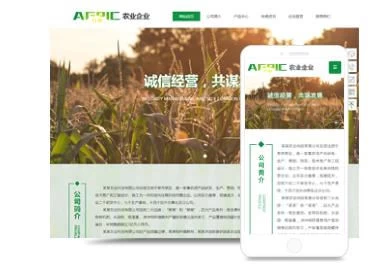
chmod go+rwx/data《给data分配权限》
cd/data《进入data分区》
mkdir web《建立web目录》
chmod go+rwx/data/web
cd/《回到根目录,个人操作习惯,可跳过这步》
useradd ftpusername-d/data/web/cqwebseo.《添加FTP,ftpusername改为你的FTP用户、cqwebseo.改为你FTP对就的网站目录》
passwd cqwebseo《设置FTP密码》
echo cqwebseo>>/etc/ftpchroot《设置FTP用户只访问自己网站目录内的文件,不能访问其它目录。这点很重要》vi/etc/vsftpd/vsftpd.conf《修改FTP配置文件》
注:按一下i进入到编辑模式,修改完后按一下ESC退出编辑模式,再输入《:wq》(其作用是保存改修改并退出)《:q!》退出不保存《:q》没有做过修改用这个退出
idle_session_timeout
data_connection_timeout
找到这两个,,修改其值大于900,如果不修改这个的话,,FTP很慢
#xferlog_file
找到这个,删除#。。。作用是记录FTP的日志
/etc/init.d/vsftpd restart《重启FTP后配置文件才会生效》
到此第一步OK你可用FTP登陆啦!
注:我这配置有这个问题没解决,登陆报超时,但你耐心的等一会,就会好,如果有盆友知道解决方法的,请帮解答一下。。。谢谢。。
======================================================================
第三步:配置mysql
==============================================================================
/usr/local/mysql/bin/mysql-uroot-p《登陆mysql,按一下ENTER然后输入mysql密码,默认和万网root密码一样》
use mysql;《选择mysql表》
grant all on cqwebseo_db.* to cqwebseo@localhost identified by'cqwebseomysql';《添加一个数据,有所有权限,cqwebseo_db为数据库名,cqwebseo为用户名,cqwebseomysql为密码》
flush privileges;《不用解释吧,真就度娘一下。》
exit;《这个也不用说吧》
/usr/local/mysql/bin/mysqladmin-uroot-p8y6v8a3c7u shutdown《停止mysql》
/usr/local/mysql/bin/mysqld_safe《启动mysql》
到此。。就Ok。注意。。注意。。。。。分号分号分号
/usr/local/mysql/var《数据库存放目录》
================================================================================
第二步:配置d.conf
=======================================================================
echo hi! Tis test!/data/web/cqwebseo.> index.php《在cwebseo.里面建立一个内容为hi!Tis test!的index.php文件》
vi/var//conf/d.conf《进入主战场》
按上下键,翻到文档最后,然后加入下列表代码(不知道怎么加进的,看第一步的注意事项)
<VirtualHost*:80>
DocumentRoot/data/web/cqwebseo
DirectoryIndex index.php
ServerAdmin
ServerName cqwebseo.
ServerAlias
#ErrorLog/data/web/sanmao/log/error.log
#TransferLog/data/web/sanmao/log/aess.log
</VirtualHost>
简单说一下。。。。。。网上有很多这方面的资料
DocumentRoot/data/web/cqwebseo这个就是网站的决对说白就是你分配给他的FTP
DirectoryIndex index.php这个表示网站默认首页是index.php
ServerAdmin 服务管理员的邮箱
ServerName cqwebseo.这个你懂的
ServerAlias 这个也不需要解释吧
余下的两个被我注释掉喽,,,意思是网站的日志文件存放地
var//bin/apachectl restart重启apachectl
var//bin/apachectl stop停止apachectl
var//bin/apachectl start启动apachectl
OK到这里。。第二步就完。。。你能输入网址。。。看到这个目录啦。。不过有个前题条件。。这个个域名要解析过来了滴哈。。不然的话。。你就不要输入域名那两个。。用你服务的IP访问也行的。。。。如果你操作正确啦。。就能看到网页上出现hi! Tis test!
=========================================================================
